Použite príkazový riadok DiskUsage.exe na zistenie využitia miesta na disku
Pochopenie využitia disku je dôležitou vecou na udržanie zdravého rozumu vašich počítačov so systémom Windows 10. Ak budete konať bez tohto prehľadu, môžete v konečnom dôsledku spomaliť svoj počítač a veci sa časom stanú záhadnými. Preto by ste mali mať vždy presnú predstavu o tom, ktoré adresáre a súbory zaberajú miesto v úložnom systéme.
Čo je nástroj DiskUsage.exe(DiskUsage.exe Tool) v systéme Windows 10(Windows 10)
Našťastie nemusíte stále hľadať riešenie tretej strany, ktoré vám pomôže nájsť najväčšie súbory vo vašom systéme. Spolu s mnohými ďalšími funkciami sa spoločnosť Microsoft(Microsoft) rozhodla predstaviť nový nástroj príkazového riadka s názvom DiskUsage – diskusage.exe . Momentálne je k dispozícii v zostave Insider(Insider) , ale čoskoro sa dostane na stabilnú verziu. Tento nástroj vám umožní analyzovať využitie disku vo vašom systéme Windows 10(Windows 10) .
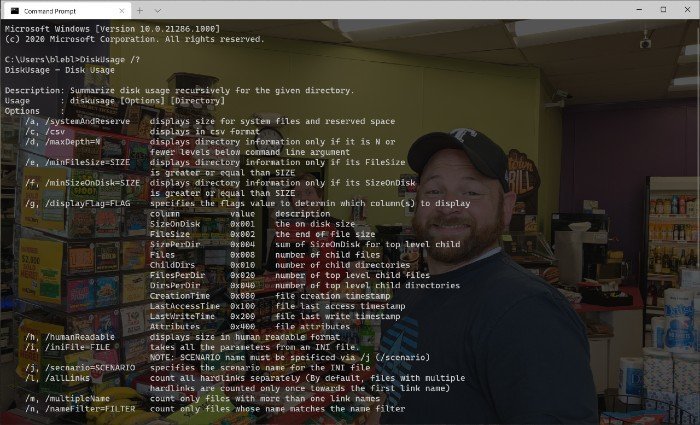
[Zdroj obrázka – Microsoft]
Podľa Microsoftu(Microsoft) je DiskUsage rodina nástrojov súborového systému. Tieto malé a veľké nástroje pracujú ruka v ruke, aby poskytli jasný obraz o spotrebe zdrojov na diskoch pripojených k systému Windows 10 . V porovnaní s grafickým používateľským rozhraním a možnosťami tretích strán na trhu vám DiskUsage ukáže presnejšiu sadu výsledkov. Napriek tomu, že ide o pomôcku príkazového riadku, príkaz DiskUsage prichádza aj s priestorom na niektoré prispôsobenia.
Ako používať DiskUsage v systéme Windows 10
Rovnako ako iné nástroje príkazového riadka v systéme Windows 10(Windows 10) , aj DiskUsage sa používa veľmi jednoducho. Len(Just) majte na pamäti, že bol navrhnutý tak, aby analyzoval jednotlivé disky a adresáre. Preto, ak chcete poznať konkrétne súbory zodpovedné za rozsiahly adresár, môžete použiť tento nástroj príkazového riadka.
Keď otvoríte príkazový riadok(Command Prompt) , môžete zadať príkaz „ diskusage /?“ a systém Windows 10 vám ukáže všetky dostupné možnosti v rámci systému. V závislosti od informácií, ktoré v danom bode potrebujete, môžete zadať príslušný príkaz.
Napríklad vykonaním tohto príkazu sa zobrazí aktuálny stav disku D.(Disk D.) Zobrazí sa využité miesto pod každým priečinkom aktuálneho adresára.
diskusage /d:1
Tieto čísla môžete zmeniť podľa systému a adresára, ktorý chcete analyzovať. Ako vidíte, celý proces netrvá dlhšie ako pár sekúnd.
Microsoft chápe, že ľudia od svojich nástrojov príkazového riadku vyžadujú rôzne veci. Už len vo svetle tejto skutočnosti vývojári pridali veľa parametrov a možností v rámci DiskUsage .
Súvisiace(Related) : Softvér Free Disk Space Analyzer(Free Disk Space Analyzer software) .
Related posts
Recenzia CCleaner 5: Odstráňte nevyžiadané súbory z počítača a uvoľnite miesto na disku
Pomocou nástroja na čistenie disku odstráňte VŠETKY dočasné súbory v systéme Windows 11/10
Ako odstrániť tieňové kópie zväzku v systéme Windows 11/10
Odstráňte predchádzajúce inštalácie systému Windows po inovácii systému Windows 10
Odstráňte nechcené programy, aplikácie, priečinky a funkcie systému Windows
Použite GBoost na zvýšenie herného výkonu v počítači so systémom Windows 10
Priečinok Full Temp spúšťa chybu Nedostatok miesta na disku v systéme Windows 10
Získajte štatistiky využitia disku pomocou bezplatnej aplikácie Filelight pre Windows 10
Opravte chybu Nepridelené miesto na jednotke USB alebo SD karte v systéme Windows 11/10
Ako opraviť upozornenie na nedostatok miesta na disku v systéme Windows
Použite Plánovač na sledovanie úloh pri práci z domu
6 najlepších analyzátorov miesta na disku na nájdenie stratených gigabajtov
Ako povoliť a nastaviť diskovú kvótu pre používateľov v systéme Windows 11/10
Analyzujte a optimalizujte miesto na disku pomocou DiskSavy pre Windows 10
Ako vytvoriť a používať disk na obnovenie hesla v systéme Windows 10
CompactGUI skomprimuje nainštalované programy a ušetrí miesto na disku
Bezplatný softvér Disk Space Analyzer pre Windows 11/10
Automaticky odstráňte súbory v priečinku Stiahnuté súbory a v koši
Na správu VSS v systéme Windows 11/10 použite príkazový riadok Vssadmin
Xinorbis je bezplatný analyzátor pevného disku, priečinkov a úložiska pre Windows 10
